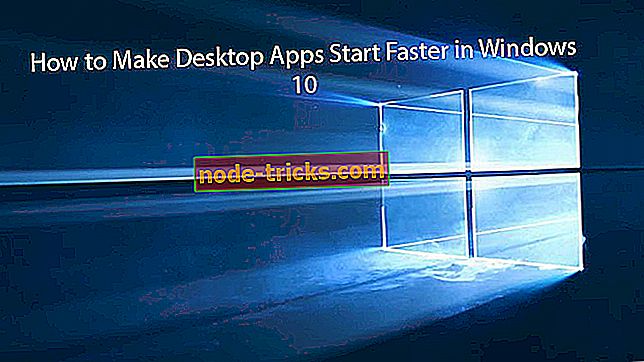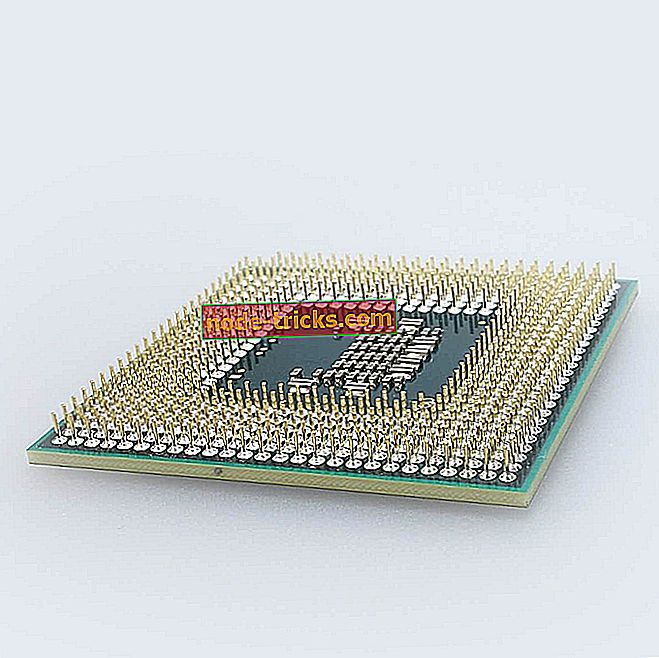Как да използвате компютъра си като дистанционно управление на телевизора
Днес всичко е свързано с управление на времето и начините, по които можем да направим живота си по-добър. И дори най-незначителните неща (както някои може би си мислят) могат да ни помогнат да спестим време и да се насладим на по-релаксиращ начин на живот. По този начин, може би бихте искали да научите как да използвате нашите преносими компютри, преносими компютри или компютри с Windows 10 за дистанционно управление на другите устройства и приспособления, с които ежедневно взаимодействаме.
Например, можете да използвате компютъра си като дистанционно управление за вашия телевизор или за други подобни устройства, които могат да се управляват дистанционно чрез хардуер. Както знаете, повечето устройства се управляват чрез инфрачервена връзка със специални дистанционни управления - дистанционното и телевизора (например) се свързват първо чрез уникален виртуален код и след това се установява връзката.
Следователно, за да можете да използвате компютъра си като универсално дистанционно, първо трябва да закупите USB инфрачервен предавател / приемник. Разбира се, това е класическият метод, който може да предостави точен отдалечен достъп за различни устройства чрез използването на ваша собствена преносима Windows 10 машина.
Това решение е най-доброто, тъй като пресъздава подобен опит, както при използване на обикновени дистанционни, но идва с важен недостатък: трябва да платите за USB инфрачервения предавател / приемник и за софтуера, който може да конфигурира този кабел.
Въпреки това, ние ще ви препоръчаме голям дистанционен контролер, който е повече USB приемник и работи на всеки компютър: FLIRC. Това е чудесен инструмент, който ще ви позволи да използвате компютъра си като дистанционно управление за вашия телевизор.
Препоръчваме универсалното дистанционно управление Flirc- Контролирай Nvidia Shield, FireTV, PI, Harmony
- Работи с PlayStation, Xbox, Kody, Plex
- Съвместим с Windows, Linux, OSX
По същия начин можете да използвате специална програма, налична в магазина на Windows. Тази програма ще ви позволи дистанционно да контролирате телевизора си или други притурки, но само ако всичките ви устройства са свързани с една и съща безжична мрежа. Така че, в тази ситуация, обсъждаме Smart Televisions или за притурки, които могат да бъдат достъпни чрез вашата WiFi мрежа.
Ще обсъдим малко повече за тези решения, които могат да ви помогнат да използвате компютъра си като универсално устройство за дистанционно управление - както софтуерни, така и хардуерни методи.
- Също така прочетете: Отдалеченото устройство или ресурс няма да приеме връзката: 4 начина да коригирате тази грешка
Как да използвате компютъра като дистанционно за телевизора?
Налични са различни софтуерни решения за почти всички телевизионни марки, налични на пазара (поне за най-популярните) - можете дори да проверите официалния уебсайт на производителя за такива приложения.
Както и да е, повечето платформи могат да бъдат намерени в магазина на Windows и можете да избирате както от платени, така и от безплатни инструменти. Например, можете по всяко време да се опитате платформи като дистанционно на телевизора (това е безплатно, с покупки в приложението), неофициален Samsung Remote (на цена от $ 0.99), дистанционно управление на телевизия за Windows 10 (безплатно), дистанционно Philips TV (безплатно), LG TV Дистанционно (модели от 2011 г.) или дистанционно управление на Sony (безплатно с покупка в приложението).
Но, както вече беше посочено преди, най-добрият начин, по който можете да използвате вашия Windows 10 PC като дистанционно управление за телевизора е чрез закупуване и настройка на външен USB инфрачервен предавател / приемник. Ето как можете да направите това:
- Първо отидете и купите действителния кабел за USB инфрачервен предавател / приемник - например, можете да изберете USB-UIRT или Promixis PIR-1.
- Включете този USB кабел на вашия лаптоп или компютър.
- След това изтеглете и инсталирайте специална програма, предназначена за персонализиране на USB инфрачервения кабел на приемника / предавателя - можете да използвате Promixis Girder, Promixis NetRemote или IRCommand2 Universal Remote Control.
- Поставете компактдиска, който сте получили заедно с кабела за USB инфрачервен предавател / приемник и го инсталирайте правилно.
- Сега стартирайте отдалеченото приложение и следвайте екранните подкани за настройка на отдалечената връзка.
- Поставете трансмитера така, че да е пред телевизора или пред устройството, което искате да управлявате от компютъра.
- Върнете се в отдалеченото приложение и изберете типа устройство, което ще бъде програмирано от компютъра.
- Сега програмата ще се опита да „комуникира“ с вашия PV - ще се опита да открие виртуалния код, който се използва от вашия телевизор.
- Друга възможност е да въведете кода ръчно, ако можете да го получите от ръководството за потребителя на устройството.
Ето как можете да използвате компютъра си като дистанционно управление за вашия телевизор. Както забелязахте, има два начина, по които това може да се постигне: чрез използване на приложение от трета страна или чрез закупуване и инсталиране на външен USB инфрачервен кабел за предавател / приемник.
Първият метод е по-евтин, но изисква устройства, свързани с една и съща безжична мрежа (и в повечето случаи приложенията на трети страни няма да са съвсем точни); вторият метод е това, което препоръчваме, особено ако искате да използвате стабилни и точни решения и, разбира се, ако харчите малко пари за него не е проблем за вас.